华硕笔记本电池0充不进电(华硕笔记本电池0%充不进电能用吗)
- 数码
- 2023-01-22 09:48:09
- 96
本篇文章给大家谈谈华硕笔记本电池0充不进电,以及华硕笔记本电池0%充不进电能用吗对应的知识点,希望对各位有所帮助,不要忘了收藏本站喔。
本文目录一览:
华硕笔记本电池充不进电
笔记本电池充不进电怎么办:
1、用软件的方法刷新电池
可以利用一些电脑优化软件或者硬件检测软件对电脑进行一个全面的检查,这些软件会根据电池的状态自动对电池进行校对以及放电,当程序结束以后可以发现电池的实际容量和设计容量的差距会变小。
2、用固件的方法刷新电池
有的笔记本厂商将电池矫正程序嵌入了BIOS固件中(如ASUS),只要在开机的时候进入BIOS执行电池纠正程序就可以了。利用固件的方法就是利用BIOS,在开机的时候进入BIOS界面,然后在BIOS中纠正电池程序即可。
3、更换电芯或深度的放电
对于一些时间很长的电池芯片出现了问题,可以更换电池的芯片,但是在更换的过程中要仔细,同时也可以利用深度的放电进行修复,当然这种方法是存在风险的,这些行为都可能会导致电池出现损坏或是无法使用的情况。
扩展资料:
笔记本电池使用误区
1、误区一:笔记本锂电池使用时用尽充满。其实,锂电池过度的充放电会急速消减电池的活性,所以在使用过程中不用刻意充电到100%。
2、误区二:只要关机不断电也可放在床上。其实,这样容易引发电池过热起火,因此应该尽量避免电脑摆放在沙发、床等不容易散热的地方。
3、误区三:笔记本电脑从不取下电池。其实,过度充电的问题对于一块设计良好的锂电池来说是不存在的,因为锂电池有保护电路。
4、误区四:充满电仍接电源继续使用。其实,这样做除了造成电池寿命减少外,交流电和电池同时使用还会造成机器的过热,易损伤其他元器件。
5、误区五:电池要充满电或放光电来保存。其实,笔记本锂电池要定期激活,无论是充满电还是放光电都不正确,正确的方法是放电30~40%左右。
华硕笔记本电脑电池充不进电
请先检查电池/电源适配器的连接与外观
1. 请使用华硕原厂电源适配器,避免发生兼容性问题。若是您有不同机型的华硕笔记本电脑,由于电源输出规格可能不同,也请不要混用电源适配器。
2. 请确认电源适配器接头,如下图A电源线端/B插座端/C计算机端是否有松脱,或可更换插座试试。
3. 请检查电源适配器或线材是否有破损现象,若有发生破损建议前往华硕服务中心更换。
4. 以上情况都确认过后,请尝试重新连接电源线端/插座端/计算机端的接头。
5. 若您的笔记本电脑电池是可移动式的模块,请尝试重新组装电池。
6. 如果您的笔记本电脑/电池因为存放一段时间而无法充电,建议可以连接电源并放置一个晚上进行充电。长时间及较低的充电电流或许可修复这个问题。
7. 若以上检查完成后但问题仍然存在,请继续以下疑难解答步骤。
执行清除CMOS (EC reset)
1. 请移除所有外接装置,例如外接硬盘,打印机,记忆卡,光驱(若为内接式请移除光盘片),也包含卡片阅读机内的转接卡等等。
2. 关闭电脑电源。
3. 移除电源适配器。
4. 移除笔记本电脑的电池(若您的电脑为可移动式电池模块)。
5. 长按电源键40秒(按住不放),以进行EC重置。
6. 重新接上电源适配器及电池,并开机确认问题是否解决。若问题仍然存在,请继续以下疑难解答步骤。
更新并确认您计算机中的BIOS、Windows套件与驱动程序为最新版本
软件更新通常有助于系统的稳定度及优化,所以建议您经常确认您的装置使用的是最新版本。
若BIOS、Windows组件与驱动程序都已更新至最新版本但问题仍然存在,请继续以下疑难解答步骤。
执行BIOS重置
请先将您的计算机进入BIOS设置画面
● 如何在UEFI接口中执行BIOS重置
在UEFI接口中可以透过键盘上的箭头键和Enter键、触摸板或鼠标进行选择及确认。
※注: 如果您的BIOS设定画面与下方图示不同
1. 单击键盘上的[F9]键,或是您也可以点选画面上的[Default]①。
2. 确认是否要将BIOS设置恢复至默认值,选择Ok然后单击键盘上的[Enter]键或是点选画面上的[Ok]②。
3. 请单击键盘上的[F10]键,或是您也可以点选画面上的[Save Exit]③。
4. 确认是否要储存BIOS设置并离开,选择Ok然后单击键盘上的[Enter]键或是您也可以点选画面上的[Ok]④。
5. BIOS重置已完成,计算机将会重新启动并进入Windows,请再确认问题是否有解决。若问题仍然存在,请继续下一章节的疑难解答步骤。
● 如何在传统接口中执行BIOS重置
1. 请单击键盘上的[F9]键①。
2. 确认是否要将BIOS设置恢复至默认值,选择Yes然后单击键盘上的[Enter]键②。
3. 请单击键盘上的[F10]键③。
4. 确认是否要储存BIOS设置并离开,选择Yes然后单击键盘上的[Enter]键④。
5. BIOS重置已完成,电脑将会重新启动并进入Windows,请再确认问题是否有解决。若问题仍然存在,请继续下一章节的疑难解答步骤。
透过MyASUS执行电池问题诊断
1. 在Windows搜寻栏输入[MyASUS]①,然后点选[打开]②。
2. 在MyASUS窗口中,点选[系统诊断]③
※ 注意: 若您的计算机于MyASUS软件中没有显示系统诊断的页面,表示您的计算机不支持该功能,请前往下一章节并继续疑难解答。
3. 点选[电池问题]④。
4. 请将电脑连接上电源,然后点选[开始检查]⑤。
5. 如果检测出错误,请尝试MyASUS中针对错误问题所提出的故障排除建议。若问题仍然存在,请继续以下疑难解答步骤。
透过设备管理器重新安装电池/电源适配器驱动程序
1. 在Windows搜寻栏输入[设备管理器]①,然后点选[打开]②。
2. 卸载电池驱动程序。点击[电池]装置类型旁边的三角形③,然后于[Microsoft ACPI 兼容的控制方法电池]点击鼠标右键④,并点选[卸载设备]⑤。
3. 点选[卸载]⑥。
4. 在电池装置类型中,于[Microsoft AC适配器]点击鼠标右键⑦,然后点选[卸载设备]⑧。
5. 点选[卸载]⑨。
6. Microsoft ACPI 兼容的控制方法电池和Microsoft AC适配器的驱动程序皆卸载后,请将计算机重新启动,驱动程序将会自动重新安装,并再次确认问题是否解决。
若已完成以上疑难解答但您的问题并未解决,请联系ASUS客服中心,取得进一步的信息。
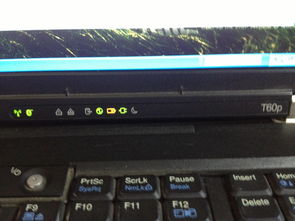
华硕笔记本充不进电了该用什么办法解决?
部分笔记本厂商有电池节能控制充电软件,看下机器上是否有该类软件,该软件可以设置电池电量充电到多少值。连接适配器可正常开机的话,可以先充一会儿电然后断开适配器,如果电池电量有增加,则说明只是电池过放,及时充电即可;
如果充电很长时间,电池电量依然为0,则可能为电池故障,建议送修。
华硕笔记本电脑充不进去电一直显示零?
请尝试重新插拔下电源适配器,查看问题是否解决。
笔记本充不进电,有以下几种可能:
1、电路故障,2、充电接口故障,3、主板故障
无论是何种原因导致的,都建议将笔记本电脑和电源适配器送至官方售后服务中心,由专业的维修工程师做详细的检测,确认具体问题及其原因后处理解决。
华硕笔记本电池0充不进电的介绍就聊到这里吧,感谢你花时间阅读本站内容,更多关于华硕笔记本电池0%充不进电能用吗、华硕笔记本电池0充不进电的信息别忘了在本站进行查找喔。
本文由admin于2023-01-22发表在贵州在线,如有疑问,请联系我们。
本文链接:https://www.gz162.com/post/58027.html
![哪个牌子笔记本电脑性价比高(哪个品牌笔记本电脑性价比较高)[20240427更新]](http://www.gz162.com/zb_users/upload/editor/20230114/63c1b77b2145a.jpg)
![联想a5笔记本电脑价格(联想a500价格)[20240427更新]](http://www.gz162.com/zb_users/upload/editor/20230114/63c1b7537955c.jpg)
![最好用的笔记本电脑是什么牌子(最好的笔记本电脑是什么品牌)[20240427更新]](http://www.gz162.com/zb_users/upload/editor/20230114/63c1b73e01121.jpg)
![华为笔记本电脑哪款好(华为笔记本电脑哪款好2022)[20240427更新]](http://www.gz162.com/zb_users/upload/editor/20230114/63c1b71e337db.jpg)
![笔记本配置(笔记本配置高但还是卡)[20240427更新]](http://www.gz162.com/zb_users/upload/editor/20230114/63c1b7162cd2c.jpg)
![iphonexsmax(iphonexsmax电池容量多少毫安)[20240427更新]](http://www.gz162.com/zb_users/upload/editor/20230114/63c1b6fde49fe.jpg)
![十大笔记本排名(十大笔记本排名最受欢迎的笔记本品牌推荐)[20240427更新]](http://www.gz162.com/zb_users/upload/editor/20230114/63c1b6f0eb90d.jpg)
![笔记本cpu排行榜(鲁大师笔记本cpu排行榜)[20240427更新]](http://www.gz162.com/zb_users/upload/editor/20230114/63c1b6ee66647.jpg)


![联想zukz2(联想ZuKz2)[20240419更新] 联想zukz2(联想ZuKz2)[20240419更新]](https://www.gz162.com/zb_users/upload/editor/20230114/63c1814419d63.jpg)
![1000左右买什么平板电脑最好的简单介绍[20240419更新] 1000左右买什么平板电脑最好的简单介绍[20240419更新]](https://www.gz162.com/zb_users/upload/editor/20230114/63c18151a11b1.jpg)
![组装机电脑配置清单2021(组装机电脑配置清单2021款)[20240419更新] 组装机电脑配置清单2021(组装机电脑配置清单2021款)[20240419更新]](https://www.gz162.com/zb_users/upload/editor/20230114/63c1812cb194e.jpg)




